Як вимкнути чат для зустрічі в Zoom

Дізнайтеся, як вимкнути чат у Zoom або обмежити його використання. Ось корисні кроки для зручного використання Zoom.
За допомогою режиму «Зосередженість» на iPhone ви можете налаштувати та запланувати, як ви хочете отримувати сповіщення про дзвінки, повідомлення та програми протягом дня з єдиною метою, щоб уникнути відволікання від людей і програм, коли ви зайняті більш важливими справами.
Що таке статус фокусу?
Коли ви вмикаєте будь-яку процедуру Focus в iOS, iOS отримує можливість повідомляти будь-кому, хто надсилає вам повідомлення, що ви зайняті, і що будь-які повідомлення, які вони вам надсилатимуть, не отримуватимуть сповіщення. Це те, що Apple називає Focus Status , і це вмикається, коли ви вибираєте будь-яку процедуру для активації на вашому iPhone, iPad або Mac.
Focus Status додає банер внизу бесід, у яких ви берете участь у програмі Повідомлення. Однак ви вирішуєте, чи хочете ви повідомляти, що ви відсутні чи зайняті, щоб отримувати текстові повідомлення. Статус «Зосередитися» — це ввічливий спосіб повідомити людям, що ви зайняті чимось важливим, протягом якого всі повідомлення доставлятимуться тихо, якщо ви не дозволите іншим обійти це.
За темою: основні функції iOS 16, про які варто знати
Ділитися статусом концентрації – це гарна ідея людям, які поважають ваш час простою та не будуть вас турбувати, якщо це не є абсолютно необхідною. Якщо вони мають повідомити вам щось справді важливе, вони можуть вибрати опцію «У будь-якому разі сповістити» , щоб їхні повідомлення доставлялися вам у звичайному режимі.
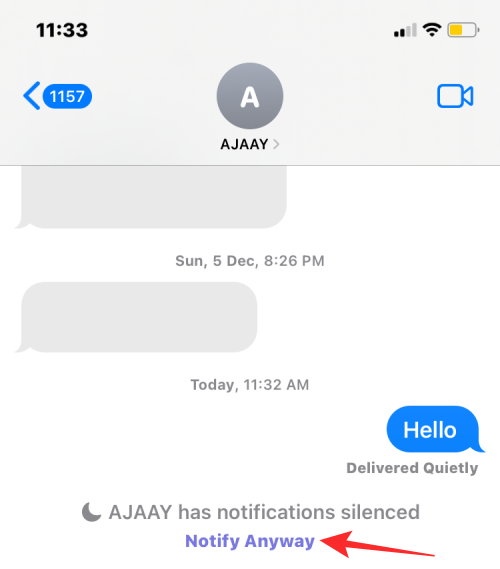
Пов’язане: що означає обмін статусом фокусу?
Як увімкнути обмін статусом фокусу
Щоб поділитися своїм статусом Focus, ваші налаштування Focus мають бути спільними для всіх ваших пристроїв Apple. Якщо ви не ділитеся своїми процедурами Focus між пристроями Apple, ви не зможете використовувати статус Focus для жодної процедури; тому люди, які надсилають вам повідомлення, не бачитимуть, коли ви зайняті або коли на вашому iPhone активний фокус.
Щоб увімкнути спільний доступ до фокусу, потрібно перейти в «Налаштування» > «Фокус» .
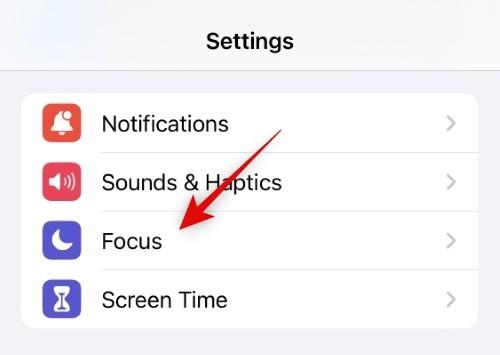
Тепер торкніться й увімкніть перемикач « Поділитися між пристроями» внизу.
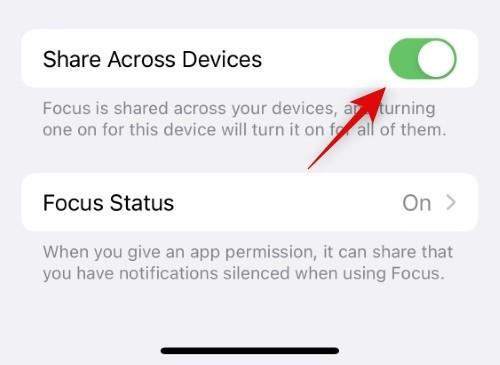
Торкніться та виберіть Статус фокусу .
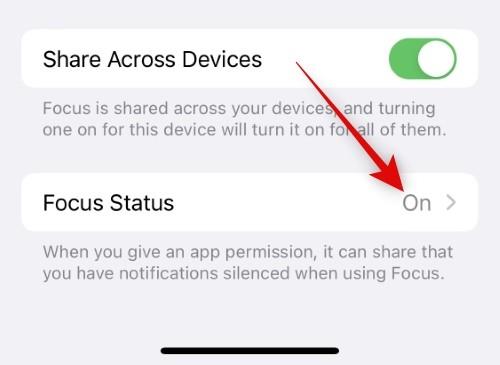
Увімкніть перемикач « Поділитися статусом фокусу» у верхній частині екрана.
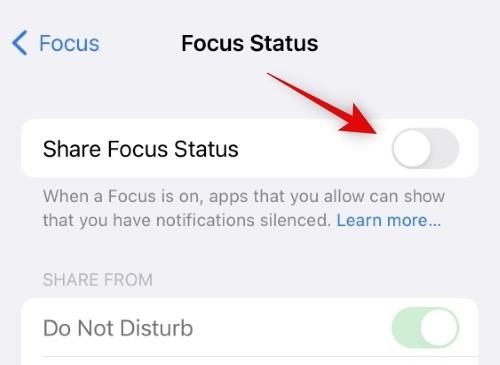
Тепер увімкніть перемикач для певних режимів фокусування, про які ви хочете сповістити своїх контактів.
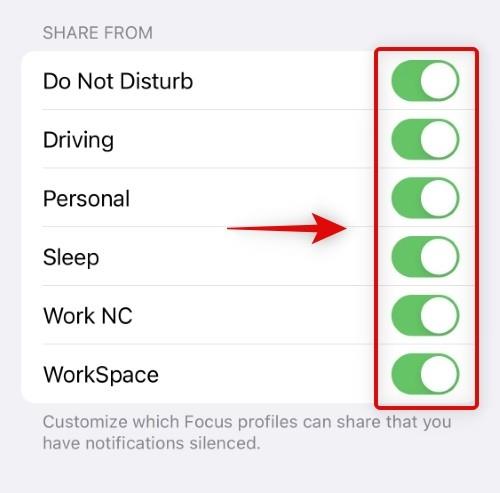
Тепер ви ввімкнули статус фокусування для вибраних режимів фокусування.
Пов’язане: Як поділитися статусом фокусування на iPhone
За замовчуванням, коли ви ввімкнули Focus Status на iOS, він надається всім у вашому списку контактів на вашому iPhone. Отже, коли ви налаштували статус фокусу, вам більше нічого не потрібно робити, щоб поділитися ним з усіма.
Це означає, що кожен, хто надішле вам текстове повідомлення під час програми Focus, зможе побачити, що сповіщення на вашому iPhone вимкнено. Це сповіщення відображатиметься внизу розмови в програмі Повідомлення.
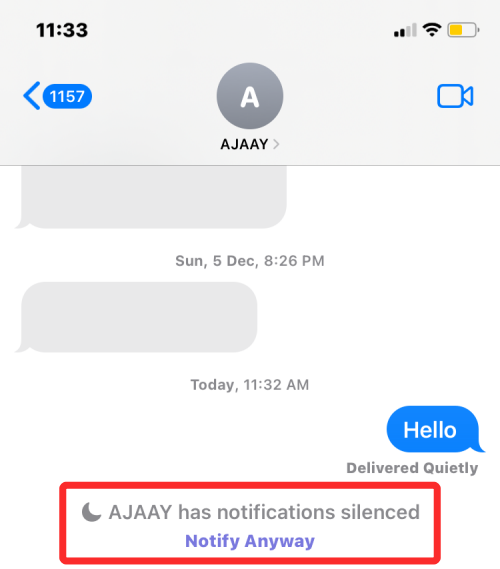
Але якщо ви вручну виключите контакт із Focus Sharing, він не отримуватиме сповіщень про ваш статус Focus.
Якщо ви знаєте, що ваш статус концентрації комусь не надається, переконайтеся, що їх не виключено з програми Повідомлення. Перегляньте наш посібник нижче для цього.
Пов’язане: список проблем із режимом фокусування iOS 15
Як вимкнути Focus Status для когось або повернути його
Оскільки статус фокусування ввімкнено для всіх за замовчуванням, ви можете вимкнути його для того, з ким ви не хочете ділитися цим статусом. Хоча ви можете додати цей контакт до свого списку дозволених людей, ви можете не захотіти отримувати від нього повідомлення під час процедури фокусування.
Якщо це так, ви можете вимкнути фокусний статус для контакту, відкривши програму «Повідомлення» та відкривши розмову з тим контактом, якому ви не хочете ділитися фокусним статусом.
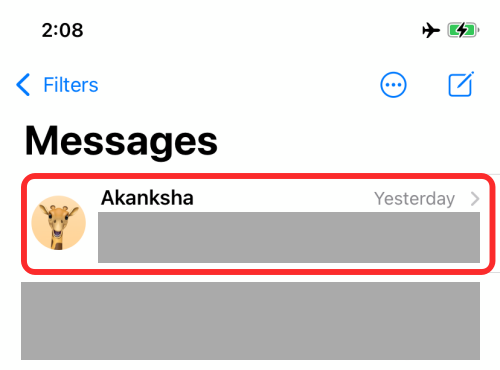
У розмові торкніться імені або фотографії контакту у верхній частині екрана.
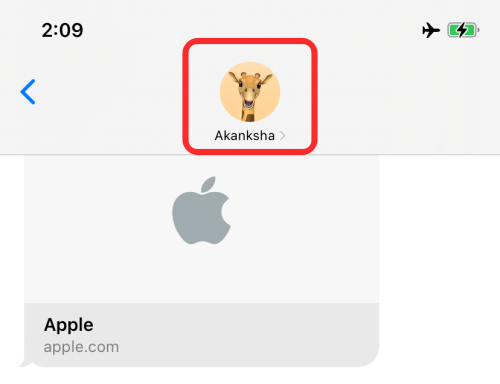
На наступному екрані вимкніть перемикач Share Focus Status .
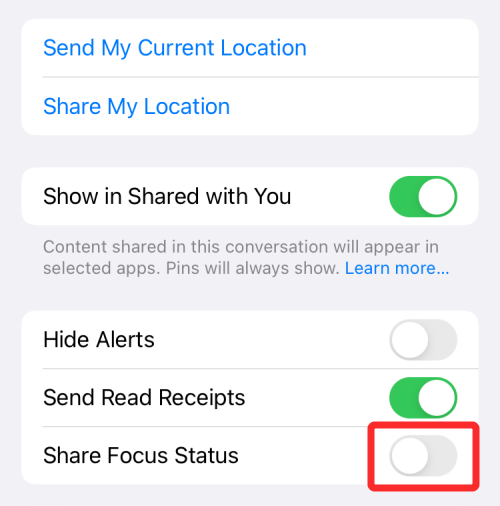
Це призведе до того, що ваш статус концентрації не буде транслюватися на екрані цієї людини, коли вона надсилатиме вам повідомлення. Ви можете повторити наведений вище крок, щоб вимкнути статус фокусування для будь-кого іншого.
Щоб увімкнути спільний доступ до фокусу, увімкніть опцію «Поділитися статусом фокуса» вище.
Якщо перемикач «Поділитися статусом фокусу» недоступний, коли ви отримуєте доступ до чиєїсь контактної інформації в програмі «Повідомлення», ця функція може бути вимкнена за замовчуванням в iOS. Це може бути тому, що в iOS 15.6 і новіших версіях можливість ділитися програмою Focus on Messages була автоматично вимкнена, коли ви оновлюєте свій iPhone до останньої версії iOS.
Якщо вимкнено, параметр Share Focus Status взагалі не відображатиметься, коли ви отримаєте доступ до чиєїсь контактної інформації під «Надіслати сповіщення про прочитання».
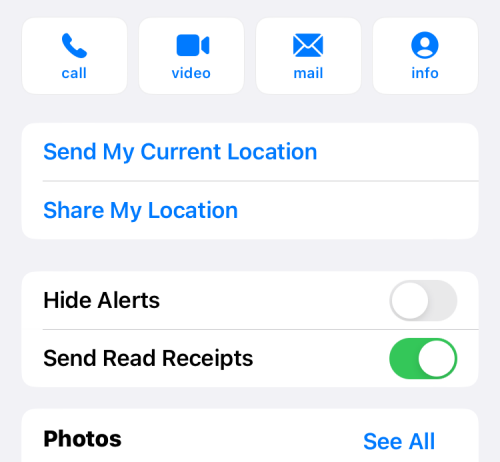
Параметр Share Focus Status з’явиться в Повідомленнях лише тоді, коли ви знову ввімкнете програму Messages на екрані налаштувань конфіденційності iOS. Якщо її ввімкнути, функція спільного доступу з’явиться знову, дозволяючи вам поділитися своїм статусом у фокусі з вибраною особою.
Щоб виправити функцію Share Focus Status і знову запрацювати, потрібно ввімкнути програму Messages у налаштуваннях конфіденційності iOS. Для цього відкрийте додаток Налаштування на своєму iPhone.
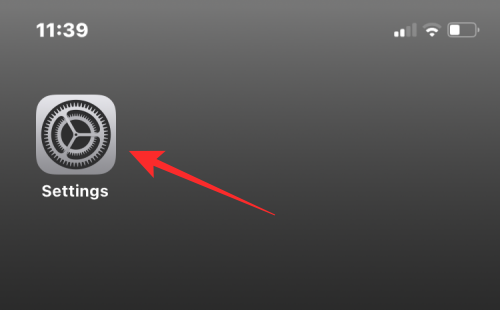
У налаштуваннях перейдіть до конфіденційності та безпеки .
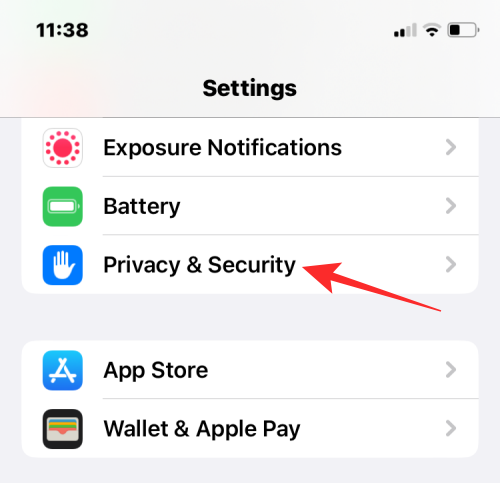
На цьому екрані прокрутіть униз і виберіть «Фокус» .
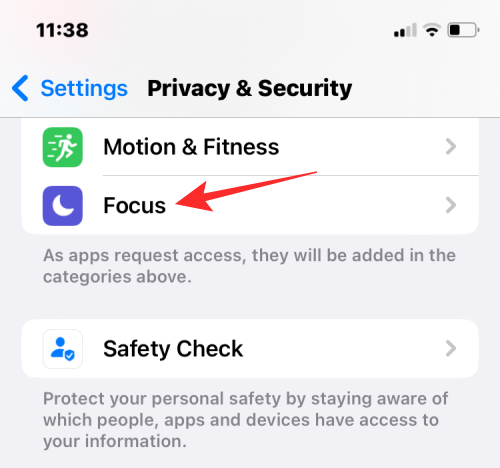
Тут ви побачите програму «Повідомлення» як одну з програм, де ваш статус «Зосередженість» можна поділитися з іншими. Щоб увімкнути функцію Share Focus Status у Повідомленнях, увімкніть перемикач Messages у розділі «Shared with».
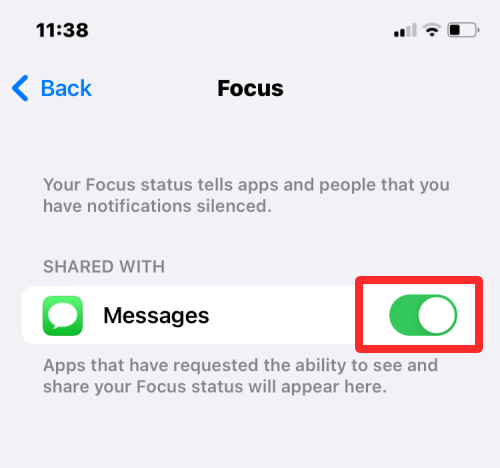
Тепер ви можете повернутися до програми «Повідомлення» та торкнутися чиєїсь контактної інформації, щоб перевірити, чи на екрані відображається опція «Поділитися статусом фокусу».
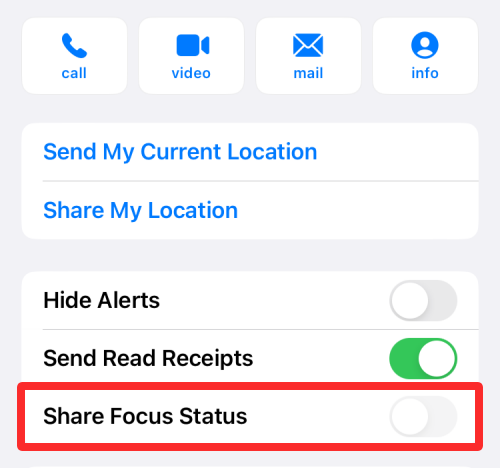
Хто може бачити мій статус фокусування?
Коли ви ввімкнете Focus Status, його за замовчуванням бачать усі, хто надсилає вам повідомлення в iMessage. Лише ті користувачі, які нещодавно надіслали вам повідомлення через програму «Повідомлення», можуть бачити, чи замовчуються повідомлення від них.
Якщо ви додали особу в список дозволених людей підпрограми Focus, її повідомлення проходитимуть, як зазвичай, і вона не знатиме, чи Focus зараз активний на ваших пристроях. Незважаючи на це, інша особа ніколи не дізнається, яку програму Focus ви ввімкнули на своєму iPhone.
Коли хтось може побачити мій статус фокусування?
Ваш статус концентрації відображається в розмовах у програмі Повідомлення для тих людей, яким ви нещодавно надіслали вам повідомлення. Коли хтось намагатиметься надіслати вам текстове повідомлення, коли на вашому iPhone активна програма Focus, вони побачать позначку «Доставлено тихо» під повідомленням, яке вони надсилають.
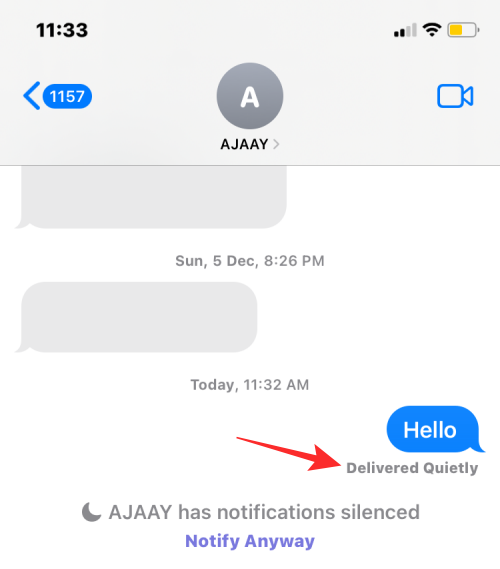
Унизу екрана розмови вони також побачать сповіщення про те, що сповіщення вимкнено.
Чи можуть люди з білого списку бачити мій статус фокусування?
Ні. Коли ви додаєте контакт у білий список у Focus, його повідомлення обійдуть будь-яку процедуру Focus, яку ви могли ввімкнути. Таким чином, коли особа, яку ви додали в розділ «Дозволені люди» на Focus, надсилає вам повідомлення, ви миттєво отримаєте її повідомлення так само, як ви отримуватимете повідомлення від будь-кого, якщо на вашому iPhone не застосовано процедуру Focus.
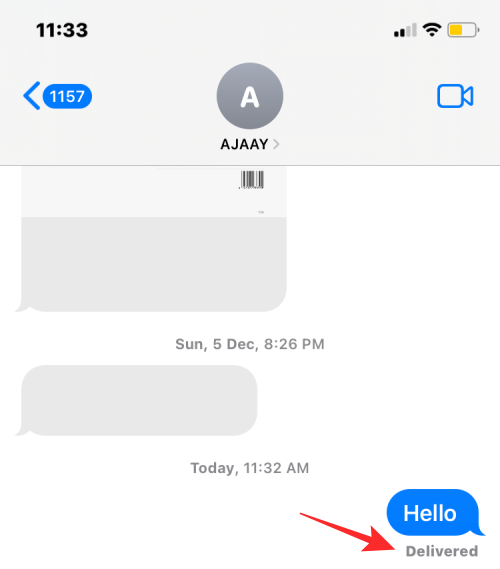
Оскільки повідомлення, надіслані від контактів із білого списку, доставляються нормально, ці контакти не бачитимуть ваш статус фокусування; таким чином, ви не зможете визначити, чи на вашому iPhone активовано програму Focus.
Чому ніхто не може побачити мій статус фокусування?
В ідеалі статус фокусування, коли його ввімкнено, буде активним для всіх, хто надсилає вам повідомлення через програму «Повідомлення». Якщо хтось не може побачити його внизу ланцюжка бесіди, це може бути з будь-якої з наведених нижче причин.
Це все, що вам потрібно знати про те, як ділитися статусом фокусу з усіма користувачами iOS.
ПОВ'ЯЗАНЕ:
Дізнайтеся, як вимкнути чат у Zoom або обмежити його використання. Ось корисні кроки для зручного використання Zoom.
Дізнайтеся, як видалити непотрібні сповіщення Facebook та налаштувати систему сповіщень, щоб отримувати лише важливі повідомлення.
Досліджуємо причини нерегулярної доставки повідомлень на Facebook та пропонуємо рішення, щоб уникнути цієї проблеми.
Дізнайтеся, як скасувати та видалити повідомлення у Facebook Messenger на різних пристроях. Включає корисні поради для безпеки та конфіденційності.
На жаль, пісочниця Minecraft від Mojang відома проблемами з пошкодженими світами. Прочитайте наш посібник, щоб дізнатися, як відновити ваш світ та уникнути втрати прогресу.
Щоб знайти приховані чати Microsoft Teams, дотримуйтесь простих порад, щоб повернути їх у видимість і вести ефективну комунікацію.
Вам важко підключити свою консоль PS5 до певної мережі Wi-Fi або Ethernet? Ваша PS5 підключена до мережі, але не має доступу до Інтернету.
Вчасно надсилайте нагадування команді, плануючи свої повідомлення Slack, дотримуючись цих простих кроків на Android і deskrop. Тут ви знайдете корисні поради та кроки щодо планування повідомлень на Slack.
Telegram вважається одним із найкращих безкоштовних додатків для обміну повідомленнями з кількох причин, зокрема надсилаючи високоякісні фотографії та відео без стиснення.
Дізнайтеся, як вирішити проблему, коли Google Meet не показує вашу презентацію. Огляд причин та способів усунення несправностей.








